 ООП (Lazarus)
ООП (Lazarus)
Из моего опыта работы в 10-11 классах по профилю. (Учебник информатики 11 класса, автор Семакин И. Г). Так как информатика в 11 классе изучается на примере ЯПВУ Delphi, а в кабинете информатики установлена ОС Linux (Ubuntu 16.04), то пришлось искать альтернативу Delphi. Идеальным вариантом оказался ЯПВУ Lazarus. Первым опытом работы в Lazarus я и решил поделиться на страницах своего сайта. Было бы очень хорошо, если бы все, кто заинтересовался моим опытом, поделились своим мнением и замечаниями. Спасибо.
Перейти на страницу с проектами в Lazarus.
Lazarus.
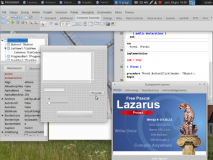 Lazarus — это специальная программа с интегрированной (свободной) средой для разработки на основе компилятора Free Pascal. Lazarus — программа с полностью открытым исходным кодом, которая направлена на обеспечение библиотек класса Free Pascal. FP — компилятор интегрированной среды разработки соответствует образцу программе Borland — Delphi — и библиотеки Лазарус, которые эквивалентны VCL. Она смоделирована на Delphi и позволяет импортировать проекты, выполненные в Delphi.
Lazarus — это специальная программа с интегрированной (свободной) средой для разработки на основе компилятора Free Pascal. Lazarus — программа с полностью открытым исходным кодом, которая направлена на обеспечение библиотек класса Free Pascal. FP — компилятор интегрированной среды разработки соответствует образцу программе Borland — Delphi — и библиотеки Лазарус, которые эквивалентны VCL. Она смоделирована на Delphi и позволяет импортировать проекты, выполненные в Delphi.
Основные Возможности
Работает на многих платформах
Открытый исходный код для создания любых проектов
Возможность использовать 200 компонентов
Внедрении необходимых компонентов через пакет файлов
Возможность использовать программу для коммерческих целей
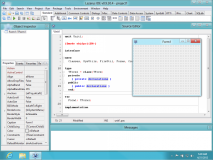 Окружающая среда Lazarus подходит для всех разработчиков и особенно для тех, кто намерен создавать программы с нуля. Интерфейс программы очень прост, как для новичков, так и для тех кто уже занимается программированием на профессиональном уровне. Этого удалось достичь принципом перетаскивания выбранного компонента. Программа позволяет создавать приложения с помощью перетаскивания всех необходимых элементов и помещать их в специальные окна. Большим преимуществом этой программы является возможность компиляции для любых операционных систем (Windows, OSX, Linux и Windows CE).
Окружающая среда Lazarus подходит для всех разработчиков и особенно для тех, кто намерен создавать программы с нуля. Интерфейс программы очень прост, как для новичков, так и для тех кто уже занимается программированием на профессиональном уровне. Этого удалось достичь принципом перетаскивания выбранного компонента. Программа позволяет создавать приложения с помощью перетаскивания всех необходимых элементов и помещать их в специальные окна. Большим преимуществом этой программы является возможность компиляции для любых операционных систем (Windows, OSX, Linux и Windows CE).
| Установка Lazarus на Ubuntu |
Ставить Lazarus + Fpc лучше из репозитория сообщества freepascal так как основные репозитории Ubuntu обновляются реже и могут включать в себя не все пакеты.
Установка ключа
Для подключения дополнительного репозитория сначала необходимо установить ключ. По этому ключу репозиторий будет опознан системой. (Что бы злобные хакеры не подсунули вредоносные пакеты 😉 )
Ключ к репозиторию freepascal находятся на сервере ключей pgp.mit.edu, и имеет идентификатор 6A11800F.
Установка ключа через графический интерфейс
- Заходим на сайт http://pgp.mit.edu
- В строке поиска набираем freepascal
- Из полученного списка выбираем 1024D/6A11800F 2007-08-16 Vincent Snijders (gpg key for lazarus ubuntu repository) <vincents@freepascal.org> (жмем левую кнопку мыши на идентификаторе ключа, а не на строке с описанием владельца)
- Копируем строки начиная с —–BEGIN PGP PUBLIC KEY BLOCK—– до —–END PGP PUBLIC KEY BLOCK—– включительно и сохраняем в файле с расширением key
- «Система» > «Администрирование» > «Менеджер пакетов Synaptic»
- В меню: «Настройки» > «Репозитории»
- В открывшемся окне вкладка «Аутентификация»
- Кнопка «Импортировать файл ключа»
- Выбираем сохраненный файл и жмем «ОК» – ключ появится в списке
Установка ключа из командной строки
Здесь все проще
gpg –keyserver hkp://pgp.mit.edu:11371 –recv-keys 6A11800F
gpg –fingerprint 6A11800F
gpg –armor –export 6A11800F| sudo apt-key add –
Подключение репозитория через графический интерфейс
- «Система» > «Администрирование» > «Менеджер пакетов Synaptic»
- В меню: «Настройки» > «Репозитории»
- В открывшемся окне вкладка «Другое ПО»
- Кнопка «Добавить»
- Строка APT:
deb http://www.hu.freepascal.org/lazarus/ lazarus-stable universe
- Сохраним с помощью кнопки «Добавить источник»
- При закрытии окна «Источники предложений» Synaptic напомнит что необходимо обновить список пакетов. Жмем «ОК» и обновляем список (большая кнопка «Обновить» в левом верхнем углу).
Подключение репозитория из командной строки
sudo nano /etc/apt/sources.list
В конец файла добавим
deb http://www.hu.freepascal.org/lazarus/ lazarus-stable universe
Сохраним файл, выйдем из редактора и обновим пакеты:
sudo apt-get update
Установка через «Центр приложений Ubuntu»
- «Приложения» > «Центр приложений Ubuntu»
- В поиске набираем «lazarus»
- Жмем на стрелку в правой части списка
- Жмем на кнопку «Установить»
Установка через «Менеджер пакетов Synaptic»
- «Система» > «Администрирование» > «Менеджер пакетов Synaptic»
- В поиске набрать «lazarus»
- Правой кнопкой мыши на пакете lazarus > «Отметить для установки»
- Аналогично можно отметить дополнительные пакеты. Все пакеты lazarus+fpc начинаются со слов «lazarus-», «fpc-», «fp-»
- На панели инструментов нажимаем «Применить»
Установка из командной строки
Что может быть проще
sudo apt-get install lazarus








